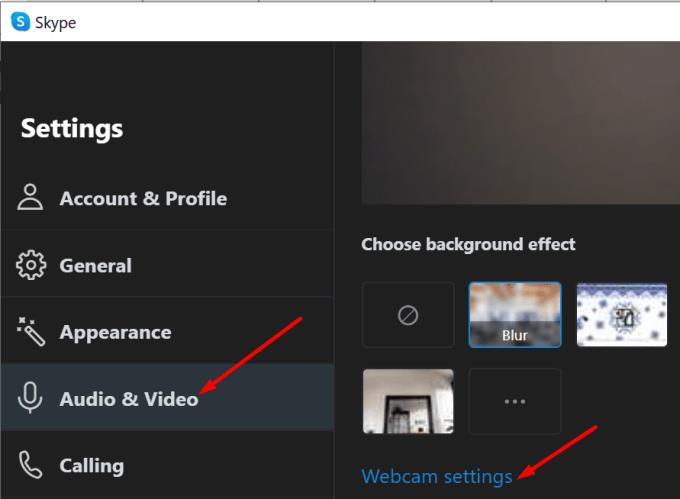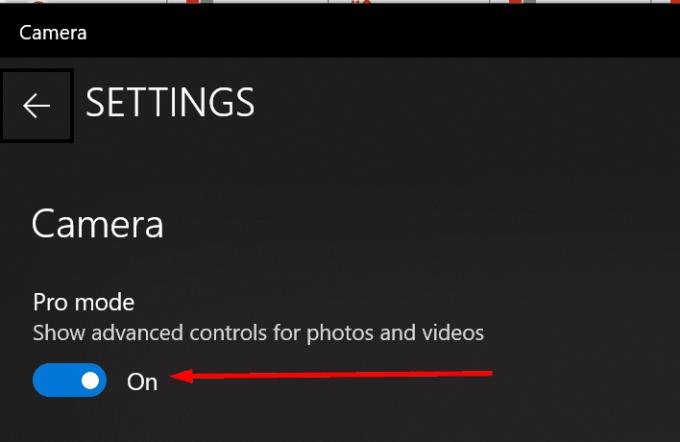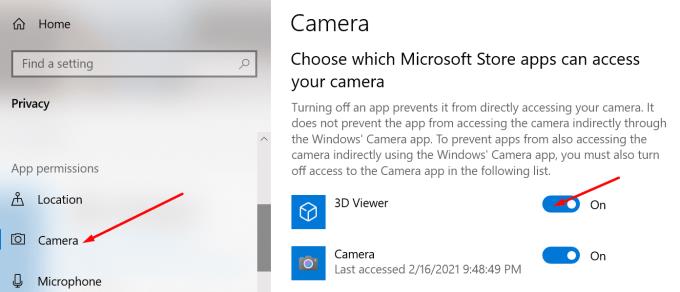Многи корисници Мицрософт Теамс-а жалили су се да је камера превише тамна и да има бизаран контраст. Оно што је још неугодније је то што проблем не утиче на друге апликације. Лоша вест је да тренутно не постоји уграђена опција за подешавање осветљености камере у тимовима. Дакле, хајде да видимо која заобилазна решења можете да користите да бисте заобишли овај проблем.
Како подесити осветљеност камере у тимовима
Подесите Скипе видео подешавања
Неколико корисника је потврдило да су успели да повећају ниво осветљености на својим камерама подешавањем Скипе видео поставки. Очигледно, промена нивоа осветљености на Скипе-у функционише и за тимове.
Дакле, покрените Скипе, идите на Подешавања и изаберите Аудио и видео .
Затим идите на подешавања веб камере .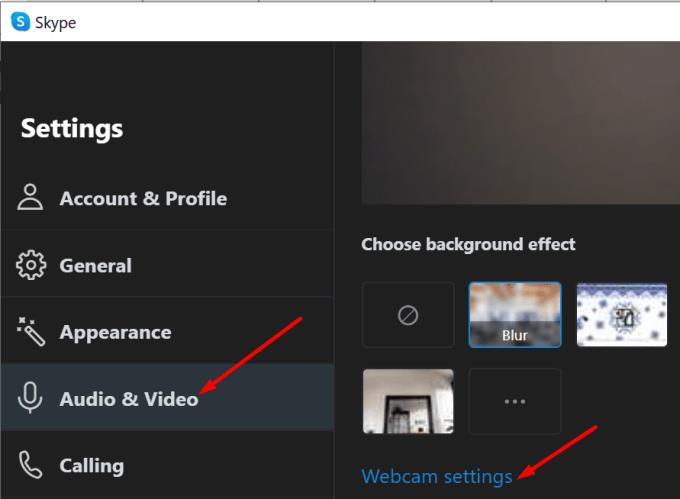
Повуците клизач за осветљење скроз удесно да повећате осветљеност камере.
Сачувајте промене, покрените Теамс и проверите резултате.
Промените подешавања осветљења апликације камере
Још једно заобилазно решење састоји се од повећања подешавања осветљености у апликацији Камера.
Дакле, потпуно изађите из тимова. Покрените уграђену апликацију камере за Виндовс 10 и кликните на икону Подешавања .
Омогућите Про режим да бисте приступили напредним опцијама.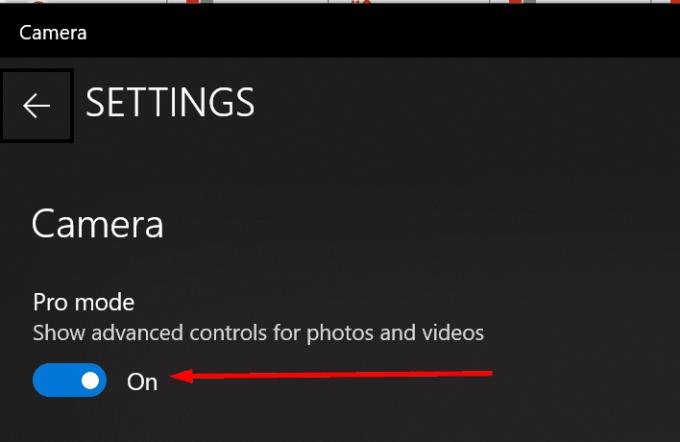
Користите клизач да повећате осветљеност. Затворите апликацију Камера.
Покрените Теамс и проверите да ли приметите разлику.
Надоградите или вратите на старију верзију управљачког програма камере
Други корисници су решили овај проблем ажурирањем или враћањем управљачких програма камере. На пример, многи корисници Мицрософт ЛифеЦам-а жалили су се на проблеме са осветљеношћу у тимовима, решили су проблем враћањем на верзију драјвера 4.25.
Можете преузети старије управљачке програме за камеру директно са веб локације Мицрософтовог каталога ажурирања . Ако користите веб камеру треће стране, идите на веб локацију произвођача камере и преузмите новију или старију верзију драјвера.
Међутим, ако вам та конкретна верзија драјвера не ради, покушајте са другом. За неке кориснике, ажурирање драјвера за камере било је добро. Проверите који метод даје позитивне резултате за вас.
Успут, такође можете да ажурирате драјвер за камеру помоћу Девице Манагер-а. Покрените алатку, кликните десним тастером миша на Камере и изаберите Ажурирај управљачки програм .

Такође можете покушати да деинсталирате драјвер ако сумњате да је оштећен. Пратите исте кораке, али уместо Ажурирај драјвер изаберите Деинсталирај уређај . Поново покрените рачунар и поново тестирајте камеру.
Онемогућите 3Д прегледач
Онемогућавање апликације 3Д Виевер показало се као право решење за многе кориснике Теамс-а. Дакле, ако сте инсталирали ову апликацију на свој рачунар, идите на Подешавања и изаберите Приватност .
Затим, у оквиру Дозволе апликације , кликните на Камера (лево окно) и искључите 3Д прегледач.
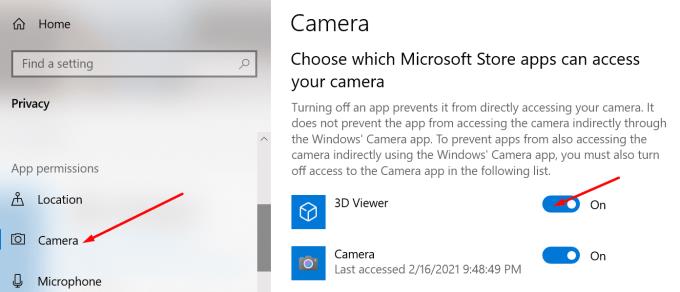
На споредној напомени
Корисници Теамс-а траже од Мицрософта да дода уграђена подешавања осветљености камере у апликацију од 2017. До данас, Мицрософт још увек нема коментара. Али ако желите да гласате за ову идеју, идите на веб локацију Мицрософт Теамс УсерВоице .
⇒ Брзи савети за побољшање осветљености камере у тимовима
- Подесите екран беле позадине на тимовима. Ово би требало да баци више светлости на ваше лице и мало компензује тамни контраст камере.
- Омогућите подразумевану тему апликације Тимови. Ако користите тему тамне или високог контраста, екран рачунара неће бацати толико светла на ваше лице.
- Уверите се да је извор светлости испред вас. Поставите рачунар испред прозора са природним светлом ако је то могуће.
Закључак
Иако Мицрософт Теамс не садржи ниједну уграђену опцију за подешавање светлине камере, можете ручно да повећате ниво осветљености на Скипе-у. Промене би требало да се пренесу и на тимове.
Обавестите нас да ли сте успели да решите проблем са осветљеношћу камере уз помоћ овог водича. Поделите своје мисли у коментарима испод.